
Maxthon ブラウザでパスワード生成機能を使用するにはどうすればよいですか? Maxthon Browser は、多くの小さな機能を備えたブラウザ ソフトウェアであり、その小さな機能により、インターネットをサーフィンするときに多くの実用的なコンテンツ サービスを提供できます。インターネットをサーフィンしているときに、アカウントにパスワードを設定する必要があるが、セキュリティ上の問題が心配だったことがありますか? Maxthon ブラウザには、安全で安定したパスワードを自動的に生成できる強力なパスワード生成機能があります。この関数の使用方法を知りたい場合は、エディタに従って、パスワード ジェネレータ関数の使用方法のチュートリアルを参照してください。
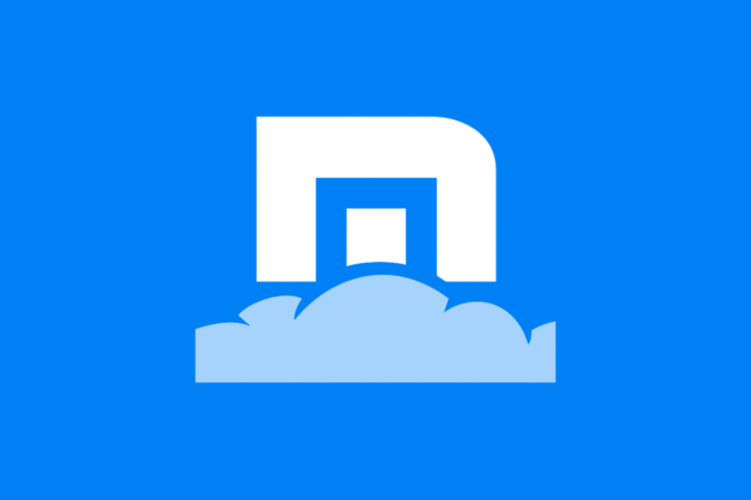
1. デスクトップの [Maxthon Browser] アイコンをクリックして、Maxthon Browser アプリケーションを開きます。

2. 入力後、左上隅にあるアバター アイコンをクリックします。
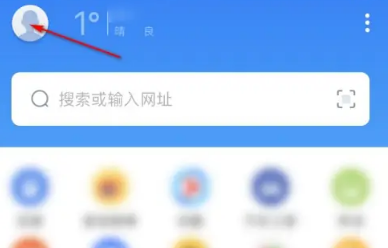
3. 次に、[パスワード マスター] オプションをクリックします。
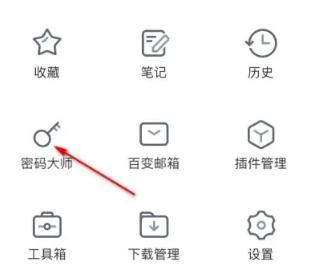
4. [パスワード生成]ボタンをクリックします。
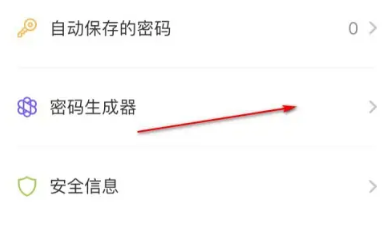
5. 長さと文字の種類を選択し、最後に右上隅のボタンをクリックしてパスワードを生成します。
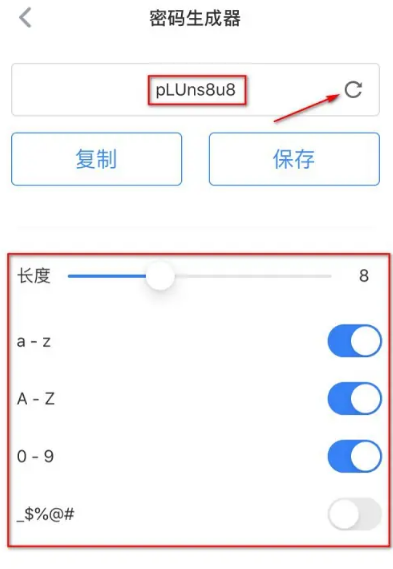
6. 生成後、コピーボタンまたは保存ボタンをクリックして処理を行うことができます。
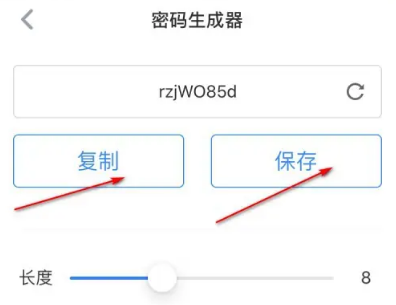
以上がMaxthon ブラウザでパスワード生成機能を使用する方法の詳細内容です。詳細については、PHP 中国語 Web サイトの他の関連記事を参照してください。